Apple annoncerede, at det vedtager to nye standardbaserede formater til lagring og behandling af billeder og video på deres iOS 11, der kaldes HEIF (High Efficiency Image File Format) og HEVC (High Efficiency Video Coding).
Der er ingen tvivl om, at denne beslutning vil have stor indflydelse på JPEG-formatet, der har tjent Apple i årevis. Denne artikel giver en detaljeret beskrivelse HEIF kontra JPEG sammenligning i deres definition, fleksibilitet, billedkvalitet, komprimering / størrelse og kompatibilitet for at hjælpe iOS-brugere med at vide mere om de to fotoformater.
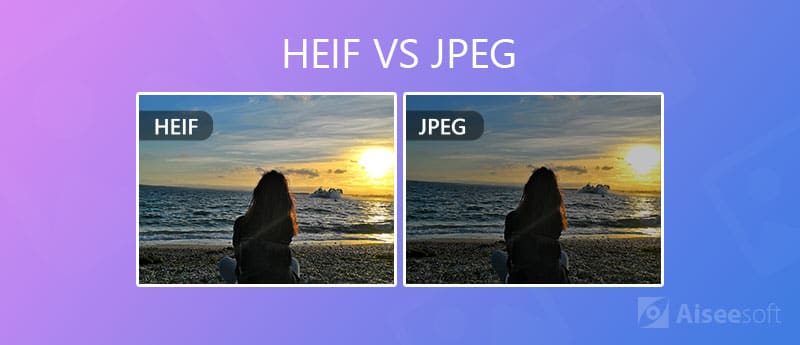
HEIF (Billedfil med høj effektivitet, ofte udtalt heef) er et filformat til individuelle billeder og billedsekvenser. Det blev udviklet af Moving Picture Experts Group (MPEG). HEIF-formatet bruges af Apple som en moderne erstatning for JPEG. HEIF-formatet producerer billeder med en mindre størrelse og bedre kvalitet. Dette er dets mest fremragende træk kendt af verden.
HEIF-filer, der er trukket fra iPhone, har HEIC-filtypenavnet, en beholder til at gemme billeder kodet i HEVC-videoformat. Så de fleste HEIF-filer ses ofte som .heic-filer.
HEIF-filer, der er trukket fra iPhone, har HEIC-filtypenavnet, en beholder til at gemme billeder kodet i HEVC-videoformat. Så de fleste HEIF-filer ses ofte som .heic-filer.
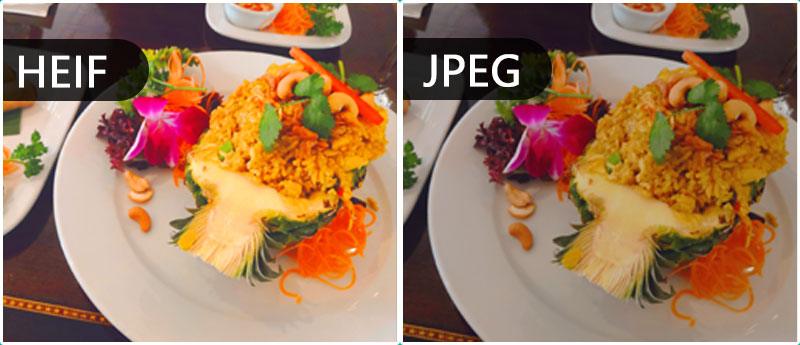
JPEG står for Joint Photographic Experts Group, navnet på det udvalg, der oprettede JPEG-kompressionsstandarden og også andre stillbillede-kodningsstandarder. JPEG er et almindeligt anvendt billedformat og er let at åbne af de fleste billedprogrammer. Det er det mest almindelige format til lagring og transmission af fotografiske billeder på Internettet.
Da der ikke er så mange enheder, der er kompatible med HEIC-billeder i øjeblikket, er det nødvendigt at konvertere fotos fra HEIF til JPEG-format for at åbne og se dem normalt på din computer eller andre digitale enheder. Aiseesoft HEIC Converter kan gøre dig en professionel fordel i dette tilfælde.

Downloads
100 % sikker. Ingen annoncer.
100 % sikker. Ingen annoncer.
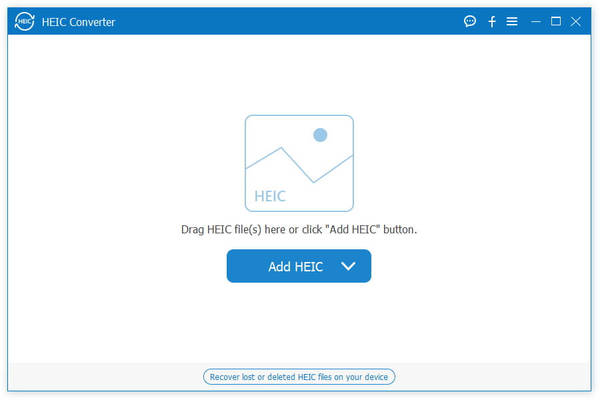
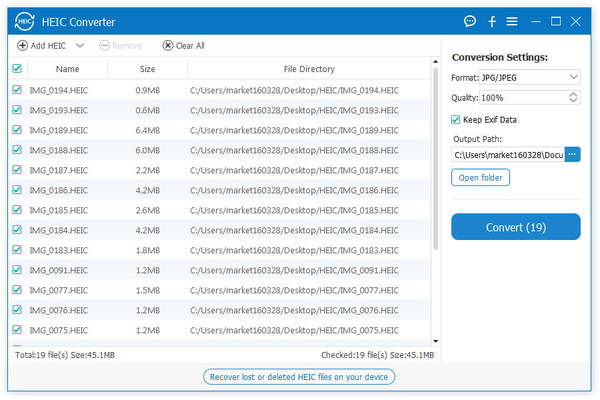
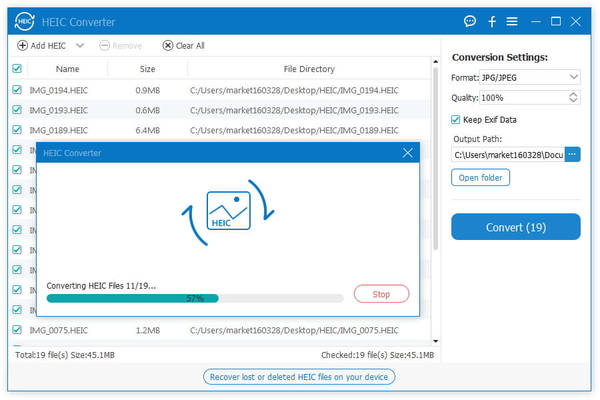
Vinder: HEIF
HEIF er mere fleksibel end JPEG. Det er ikke kun et filformat, men en filbeholder. JPEG kan kun understøtte et enkelt billede, mens HEIF kan understøtte enten et enkelt billede eller en serie billeder. Denne funktion gør HEIF perfekt til at tage levende fotos. Denne fordel gør det også muligt at erstatte GIF i fremtiden.
Vinder: HEIF
HEIF har en højere dybde end JPEG. Da HEIF bruger en 16-bit dyb farve, mens JPEG kun er 8-bit, som er mindre med mindst to gange. For at være tydelige kan enheder, der understøtter HEIF-format, fange flere farver leveret af den 10-bit farveudgang, der findes i kameraer. Hvad mere er, redigeringsfunktionen i HEIF-format er mere kraftfuld end JPEG. På iOS 11, iOS 12 eller nyere er du i stand til at rotere og beskære et HEIF-billede uden at gemme eller ændre billedet. Sådanne redigeringer kan ikke genindgås inden for kort tid. Selv om JPEG ikke kan understøtte ikke-destruktiv redigeringsfunktion, hvilket er en ulempe sammenlignet med HEIF.
Vinder: HEIF
Som vi nævnt ovenfor, er fotos, der er gemt i HEIF-format, omtrent halvdelen af JPEG-størrelsen, mens de holder den samme eller endnu bedre billedkvalitet på samme tid.
Det betyder, at du kan gemme dobbelt så mange fotos på din iOS-enhed end før, når du bruger JPEG-fotoformat. Dette vil være gode nyheder for fotografer, da de kan gemme flere fotos i deres telefon uden at bekymre sig om at udfylde iPhone-lageret for tidligt. (Lær her at komprimere JPEG-filer.)
HEIF-fotoformatet er tilgængeligt til iPhone 7 eller nyere. Du kan kontrollere det fotoformat, der er gemt på din iPhone ved at navigere til Indstillinger> Kamera> Formater. Du finder de 2 indstillinger som nedenfor.
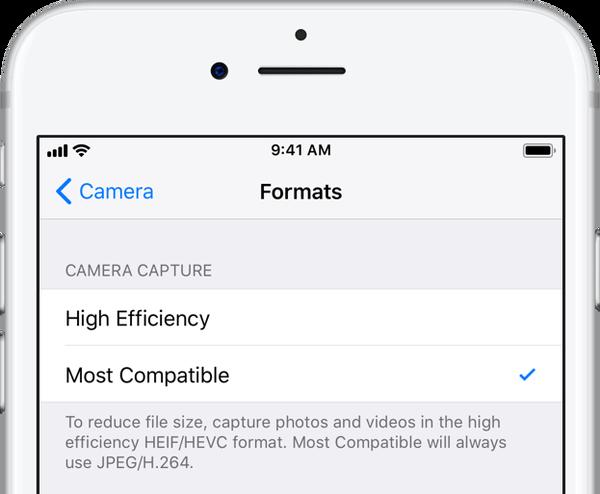
Indstillingen "Høj effektivitet" betyder, at du vil fange dine fotos og videoer i HEIF / HEVC-formaterne, mens "Mest kompatibel" er JPEG-format. Hvis du ikke vil gemme dine fotos i HEIF-format, kan du vælge indstillingen "Mest kompatibel" for at forblive i JPEG-format.
Vinder: JPEG
iOS-brugere kan være bekymrede over kompatibilitetsproblemet med HEIF-fotos. Faktum er, at JPEG er mere tilgængelig sammenlignet med HEIF-format.
HEIF som et nyere fotoformat, der introduceres af Apple på deres iOS 11, vil medføre ulemper for iOS-brugere, hvis de vil se billederne på enheder, der ikke understøtter HEIF-format. Så når du overfører HEIF-billeder fra dine iOS-enheder til en Windows PC eller Mac med AirDrop, konverteres HEIF-formatet automatisk til JPEG-format. Selv Mac High Sierra understøtter HEIF-format, filstørrelsen springer op til den automatisk konverterede filstørrelse, på trods af at den har den korrekte filtypenavn i stedet for JPG-udvidelsen.
Der vil også være en situation, hvor du ikke engang kan se HEIF-fotos, når de overføres til din Windows PC. Da HEIF-format ikke understøttes bredt i øjeblikket, vil dette være en ulempe ved HEIF-format. Men iOS-brugere behøver ikke at bekymre sig for meget, da MacOS High Sierra og Windows 10 Build 17123 og nyere nu kan understøtte HEIC-format. Det er indlysende, at der snart vil være flere og flere enheder, der understøtter det nyere HEIF-format.
Konklusion
Da vi har sammenlignet HEIF med JPEG i 5 forskellige aspekter, vil du have mere viden om de to filformater. Hvis du vil spare plads på din iOS-enhed og har høje krav til billedkvalitet, er HEIF-format det bedste valg. Men hvis du vil se dine HEIC-fotos på alle dine enheder uden ulemper, vil JPEG stadig være et bedre valg. Det er åbenlyst, at fremtiden for HEIF er lys, så længe den bliver bredt vedtaget, og det er der ingen tvivl om. Så du kan vælge at bruge HEIF fotoformat på din iOS-enhed, og når du vil se HEIF-billeder på andre enheder, kan du bruge Aiseesoft HEIC Converter til konverter HEIF-format til JPEG / JPG / PNG. Inden flere enheder understøtter HEIF-format, kan dette være den bedste metode til at hjælpe dig med at nyde fordelene ved HEIF-fotoformat.

Aiseesoft HEIC Converter er den professionelle software til at konvertere iPhone / iPad / iPod-fotos fra HEIC til JPG / PNG på Windows / Mac uden at komprimere billedkvaliteten.
100 % sikker. Ingen annoncer.
100 % sikker. Ingen annoncer.